Przez Sambit Koley
Jeśli często używasz bluetooth do przesyłania plików lub folderu w systemie Windows 10, a następnie utworzenie skrótu do przesyłania tych plików nie tylko zmniejszy nakład pracy na przesłanie tych plików, ale także zaoszczędzi mnóstwo czasu. Postępuj zgodnie z tym przewodnikiem, aby skonfigurować skrót Bluetooth do łatwego przesyłania plików na komputer-
Metoda-1 Utwórz nowy skrót-
1. Kliknij prawym przyciskiem myszy na pustej przestrzeni w Pulpit a następnie kliknij „Nowy”, a następnie kliknij „Skrót”, aby utworzyć nowy skrót.
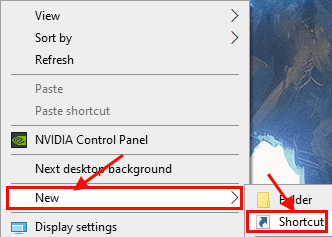
2. W Utwórz skrót okno, kopiuj wklej ta lokalizacja pod ‘Wpisz lokalizację przedmiotu:‘, a następnie kliknij na “Kolejny“.
%windir%\System32\fsquirt.exe
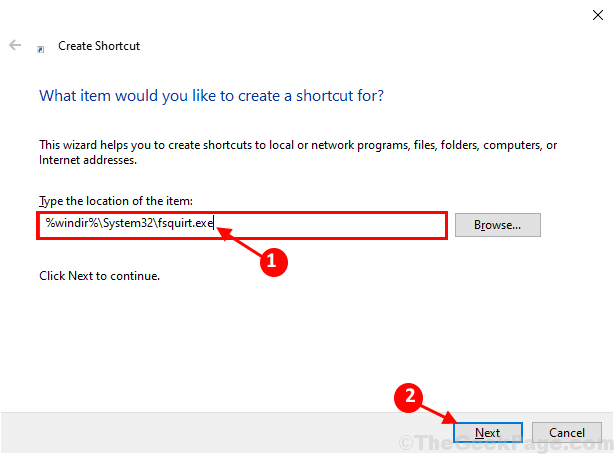
3. Teraz pod opcją ‘Wpisz nazwę tego skrótu:', rodzaj "Przesyłanie plików przez Bluetooth”, a następnie kliknij „koniec”, aby w końcu zakończyć proces na komputerze.
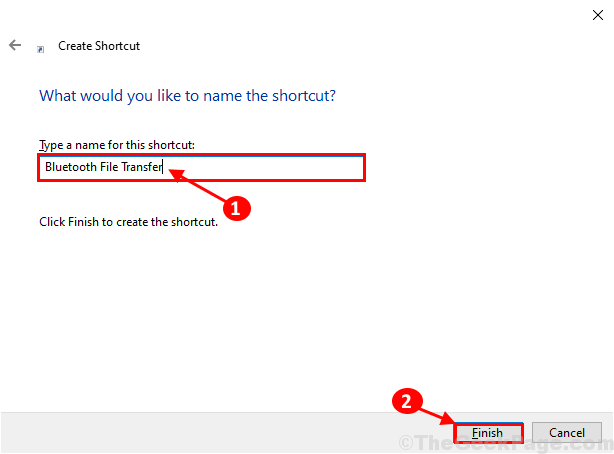
Otóż to! Teraz możesz łatwo użyć „Przesyłanie plików przez Bluetoothskrót do przesyłania plików przez bluetooth. Możesz łatwo przenieść ten skrót do wybranej lokalizacji.
Metoda-2 Pobierz i użyj skrótu-
Pobierz ten skrót, umieść ten skrót w Pulpit i uruchom go na swoim komputerze.
1. Pobierz Bluetooth_File_Transfer_Shortcut w Twoim komputerze.
2. Wyciąg pobrany plik zip bezpośrednio na pulpit.
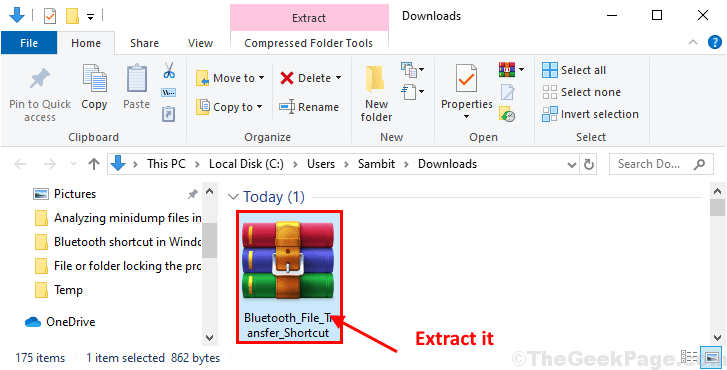
3. Podwójne kliknięcie na „Przesyłanie plików przez Bluetooth" w Pulpit.
![Podwójne kliknięcie ]](/f/126be5abeef672ab6ab2ba9f299f9d83.png)
Przesyłanie plików przez Bluetooth otworzy się okno. Z tego skrótu będziesz mógł łatwo przesyłać pliki przez bluetooth.


